- לפעמים עליך ללמוד את השימוש הגבוה במעבד ותיקון השימוש הנמוך ב- GPU למחשב.
- פעילויות המשחק והעריכה שלך יושפעו אם המערכת משתמשת יותר GPU מאשר מעבד.
- מנע שימוש רב יותר במעבד במחשב מאשר ב- GPU באמצעות הפתרונות שנבדקו.
- למד כיצד ליישם את הפתרונות שלנו ולהשאיר לנו תגובה עם הניסיון שלך.

תוכנה זו תתקן שגיאות מחשב נפוצות, תגן עליך מפני אובדן קבצים, תוכנות זדוניות, כשל חומרה ותייעל את המחשב שלך לביצועים מקסימליים. תקן בעיות במחשב והסר וירוסים כעת בשלושה שלבים פשוטים:
- הורד את כלי התיקון למחשב Restoro שמגיע עם פטנט טכנולוגיות (פטנט זמין פה).
- נְקִישָׁה התחל סריקה כדי למצוא בעיות של Windows שעלולות לגרום לבעיות במחשב.
- נְקִישָׁה תיקון הכל כדי לפתור בעיות המשפיעות על אבטחת המחשב וביצועיו
- Restoro הורדה על ידי 0 קוראים החודש.
צוואר הבקבוק אינו מוזר בעידן הנוכחי. יש לנו GPUs של כריית מטבעות קריפטוגרפיים אשר זקוקים לכור גרעיני בכדי לספק ולמעבדים צריכים להתעדכן.
AMD עושה זאת עם סדרת Ryzen (משתלמת אך חזקה) ואנחנו מקווים שאינטל תלך באותה צורה.
אבל, צוואר בקבוק אינו תמיד הסיבה לפער השימוש המוזר בין מעבד ל- GPU. שימוש במעבד גבוה ושימוש נמוך ב- GPU עשויים להתרחש מסיבות שונות.
זה, כמובן, יוביל ל FPS טיפות, התחממות יתר של המעבד וכל מיני נושאים. על מנת לעזור לך לפתור את זה, שמנו את כל מה שאנחנו יכולים לחשוב עליו ברשימה שלמטה.
תיקונים אלה אמורים לשפר את המעבד וה- GPU שלך למשחקים ולמכשירים עֲרִיכָה גם אם יש לך תשוקה לזה. עקוב אחר השלבים ותקווה לטוב.
איך אוכל להתמודד עם השימוש הגבוה במעבד / נמוך ב- GPU?
- בדוק מנהלי התקני GPU
- הגדרת הגדרת המשחק
- תיקון משחקים מושפעים
- השבת אפליקציות של צד שלישי העובדות ברקע
- השבת את כל המצבים לשמירת כוח ב- BIOS / UEFI
- אפשר XMP ב- BIOS / UEFI
- השתמש בארבע ליבות במידת האפשר ונסה אוברקלוק
- התקן מחדש את המשחק
- התקן מחדש את Windows
- החלף / הוסף מעט חומרה
1. בדוק מנהלי התקני GPU
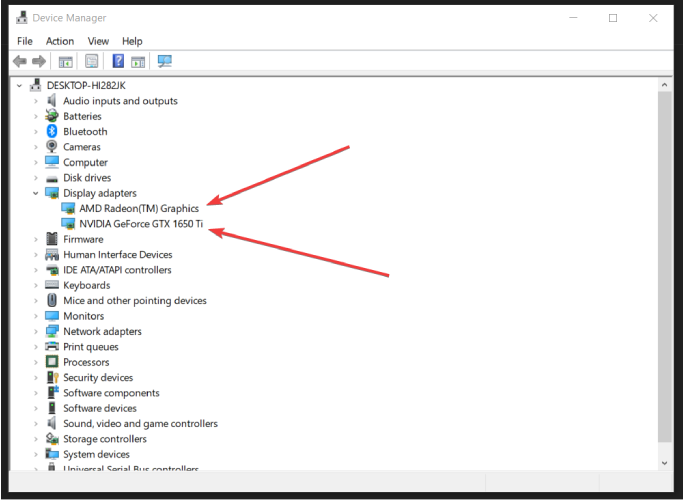
תסמינים אלה בדרך כלל פירושם שהמעבד שלך מצמצם את בקבוק ה- GPU שלך, דבר שכיח למדי אם יש לך גרפיקה חזקה ומעבד מיושן.
עם זאת, ישנם כל כך הרבה משתנים שלמרות שסביר מאוד שלא נוכל לומר בוודאות שצוואר הבקבוק הוא הסיבה למעבד גבוה ולהופעת GPU נמוכה.
הצעד הראשון הוא לוודא שאתה עומד בדרישות מערכת המשחקים.
אם זה אכן המקרה, נתחיל בהסרת מערך מנהלי ההתקנים הנוכחי לכרטיס המסך והתקנת הגירסה העדכנית ביותר באופן ידני.
לאחר שהסרת מנהל התקן נוכחי, נווט אל Nvidia/AMD אתר אינטרנט. תחת סעיף ההורדות, מצא מנהל התקן מתאים המתאים לדגם ה- GPU ולארכיטקטורת המערכת שלך.
באפשרותך לבצע ניהול נהג טוב ומהיר אם תנסה תוכנת צד ג 'אמינה. בדרך זו, לא תצטרך לחפש באופן ידני אחר מנהלי ההתקן העדכניים של כרטיסי המסך.
השתמש בתוכנה מקצועית שתשפר את ביצועי המחשב שלך. הוא מבוסס על טכנולוגיה פשוטה, מהירה ומאובטחת עבור כרטיס המסך שלך.
 אם אתה גיימר, מפיק תמונות / וידאו, או שאתה מתמודד מדי יום עם תהליכי עבודה חזותיים אינטנסיביים, אתה כבר יודע את החשיבות של כרטיס המסך שלך (GPU).כדי לוודא שהכל מתנהל בצורה חלקה ולהימנע מכל סוג של שגיאות מנהל התקן של GPU, הקפד להשתמש בתיקון מלא עוזר לעדכון מנהלי התקנים שיפתור את הבעיות שלך בכמה לחיצות בלבד, ואנחנו ממליצים בחום DriverFix.בצע את הצעדים הקלים הבאים כדי לעדכן את מנהלי ההתקן שלך בבטחה:
אם אתה גיימר, מפיק תמונות / וידאו, או שאתה מתמודד מדי יום עם תהליכי עבודה חזותיים אינטנסיביים, אתה כבר יודע את החשיבות של כרטיס המסך שלך (GPU).כדי לוודא שהכל מתנהל בצורה חלקה ולהימנע מכל סוג של שגיאות מנהל התקן של GPU, הקפד להשתמש בתיקון מלא עוזר לעדכון מנהלי התקנים שיפתור את הבעיות שלך בכמה לחיצות בלבד, ואנחנו ממליצים בחום DriverFix.בצע את הצעדים הקלים הבאים כדי לעדכן את מנהלי ההתקן שלך בבטחה:
- הורד והתקן את DriverFix.
- הפעל את התוכנה.
- המתן ש- DriverFix יאתר את כל מנהלי ההתקן הפגומים שלך.
- היישום יציג כעת את כל מנהלי ההתקנים שיש להם בעיות, ועליך רק לבחור את אלה שתרצה לתקן.
- המתן עד שהאפליקציה תוריד ותתקין את מנהלי ההתקנים החדשים ביותר.
- איתחול במחשב האישי שלך כדי שהשינויים ייכנסו לתוקף.

DriverFix
שמור על GPU על שיאי הביצועים שלהם מבלי לדאוג למנהלי ההתקן שלה.
בקר באתר
הצהרת אחריות: יש לשדרג תוכנית זו מהגרסה החינמית על מנת לבצע פעולות ספציפיות.
2. הגדרת הגדרת המשחק
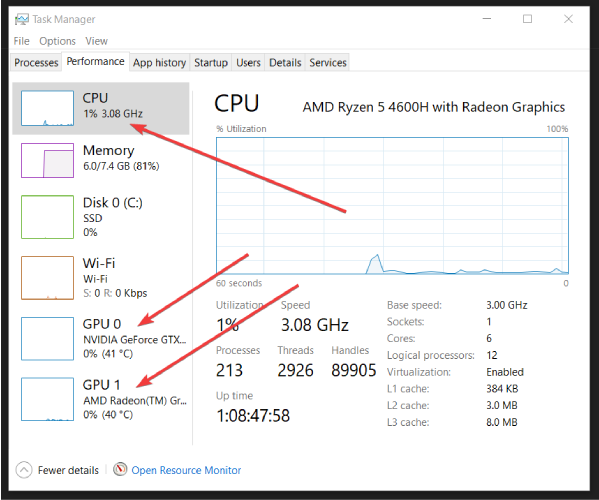
עכשיו, בואו נעבור מעט למשחק המציג התנהגות מסוג זה. המשחקים שאנו נתקלים בהם הוצגו לאחרונה לאחרונה או שהגרסאות האחרונות שלהם גורמות לשימוש גבוה במעבד / בתהליך GPU נמוך.
כמו שעון יתר, Battlefield 5, Black Ops 4, או PUBG שולטים ברשימה. הדבר המצחיק הוא שמשתמשים מושפעים לא חוו התנהגות מוזרה של מעבד / GPU בכותרים אחרים, חלקם תובעניים עוד יותר.
פירוש הדבר שמשהו הנוגע למשחק המדויק גורם לבעיות. ובמקרה זה, אנו מציעים להשבית את כל התכונות הגרפיות התלויות במעבד ולהפעיל תכונות GPU.
יש שאומרים שאפילו לרוב המשחקים יש להפעיל הגדרות גרפיות גבוהות או אולטרה כדי למנוע עומס על מעבד. אנו יכולים לייעץ לך להשבית את VSync ואת האנטי-חיוג.
כמו כן, הגדלת הרזולוציה, הפרטים והפעלת עיבוד מסגרת עתידית אמורים לגרום ל- GPU לעבוד יותר במקום שמעבד יבצע את רוב העבודה.
יש משחקים שיעבדו הרבה יותר בצורה חלקה באופציית DX12, אז עברו אליה במידת האפשר. זה עשוי להשפיע על FPS או לא, אבל כדאי לנסות.
3. תיקון משחקים מושפעים

שלב זה הוא המשכו של הקודם. יש משחקים, כמו שעון יתר, פתאום התחיל להפגין התנהגות מסוג זה למרות שלשחקנים יש די והותר כוח עיבוד להפעיל אותה.
לכאורה, הבעיות התחילו פתאום ברבע השלישי של 2018 ואנחנו יכולים להאשים את התיקון המשפר את הגרפיקה בכך.
זה יכול להיות או לא יכול להיות המקרה של משחקים אחרים, אך בין אם מדובר במשחק Battle.net, Origin או Steam, ודא שהוא מעודכן.
חלק מהנושאים תוקנו ורוב השחקנים נהנים ממשחק חלק ללא מעבד המצער את GPU.
4. השבת אפליקציות של צד שלישי הפעילות ברקע
- בסרגל החיפוש של Windows, הקלד msconfig ולפתוחהגדרות מערכת.
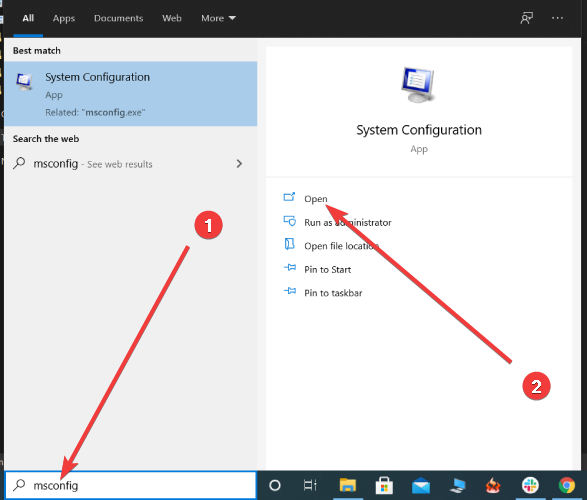
- תחת שירותים לחץ על הכרטיסייה הסתר את כל שירותי Microsoft קופסא.
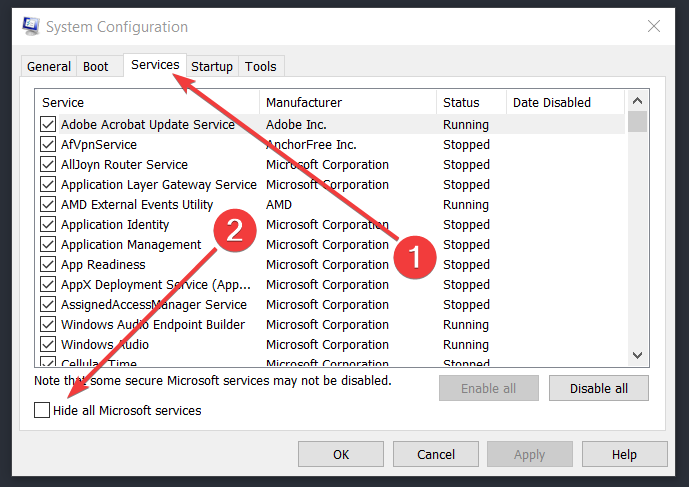
- נְקִישָׁה השבת הכל כדי להשבית את כל שירותי צד שלישי פעילים.
- כעת בחר אתסטארט - אפלשונית וללכת אלמנהל משימות.
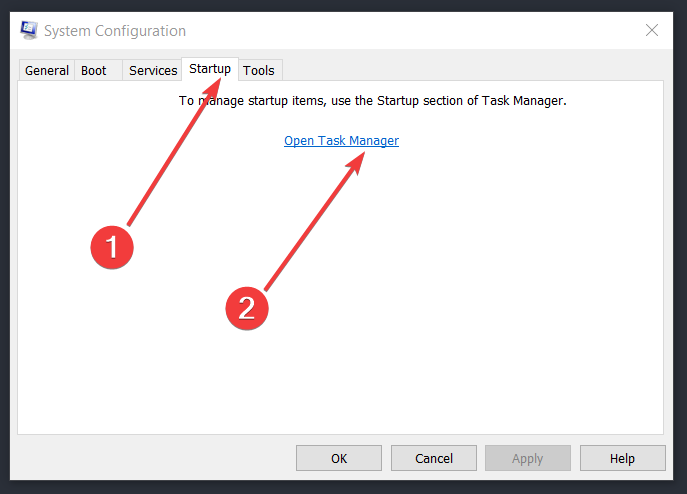
- מנע מכל התוכניות להתחיל במערכת ואשר שינויים.
- הפעל מחדש את המחשב האישי שלך.
יכול להיות שהתמקדנו באופטימיזציה של המשחק (או בהיעדרו) כסיבה העיקרית למעבד הגבוה ולשימוש נמוך ב- GPU, אך זה לא חייב להיות המקרה.
יש שפע של אפליקציות צד שלישי שעובדות ברקע (חלקן אפילו קשורות למשחק, כמו FRAPS או TeamSpeak) שיכולות לקחת הרבה מעבד.
עם זאת, אנו מציעים להשבית את כל תהליכי הרקע ולהישאר עם שירותי מיקרוסופט בלבד בזמן המשחק. פעולה זו תמנע השפעה שלילית אפשרית ותפחית את השימוש במעבד.
זה מייצג גם לקוחות משחק (Steam, Origin, Battle.net) ופתרונות אנטי-וירוס, לכן יש לסגור אותם לפני תחילת המשחק ולהשבית את ההגנה בזמן אמת.
5. השבת את כל המצבים לשמירת כוח ב- BIOS / UEFI
- לחץ לחיצה ימנית עלסמל סוללהבאזור ההודעות ופתחאפשרויות צריכת חשמל.
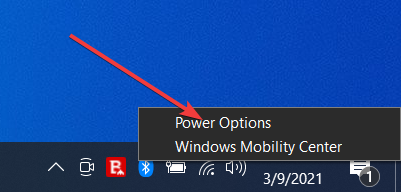
- בחרביצועים גבוהים.
- אשר שינויים.
מצבי שמירת חשמל הם לא גדול אם המעבד שלך נופל מאחורי ה- GPU מבחינת כוח העיבוד. במיוחד אם אתה גיימר מושבע העוסק בכותרות AAA תובעניות.
המשמעות היא שגם הגדרות המערכת וגם לוח האם לגבי פחות צריכת חשמל צריך להיות מושבת.
לכן, אתחל מחדש את המחשב לתפריט הגדרות הקושחה של UEFI והשבית הכל אפילו מחובר מרחוק לשימור החשמל.
לאחר שעשית זאת, נווט לאפשרויות צריכת חשמל והפעל מצב ביצועים גבוהים בממשק המשתמש של Windows.
6. אפשר XMP ב- BIOS / UEFI

הפעלת XMP או פרופיל זיכרון אקסטרים ב- BIOS, לפחות, לשפר את ביצועי ה- RAM.
אנו יודעים כי זיכרון RAM אינו בקשר ישיר עם הבעיות הגבוהות של המעבד / GPU נמוך אך יש לו חלק בכך.
צוואר בקבוק הוא בעיה נפוצה, מכיוון שכל חלקי התצורה (בעיקר המעבד) אינם מתפקדים היטב יחד.
אפשרות זו מאפשרת מהירויות מהיר יותר מהרגיל של זיכרון RAM ואולי תשפר מעט את ביצועי המחשב הכללי.
אם למחשב שלך אין תצורה חזקה, תוכל להשתמש תוכנה לשיפור ביצועיה.
אם זה יספיק כדי להתגבר על צוואר הבקבוק של המעבד או לא, אנו יכולים לומר בוודאות.
7. השתמש בארבע ליבות במידת האפשר ונסה אוברקלוק

כדי לייעל את המשחק לקהל הרחב, מפתחים צריכים להתמודד עם אלפי תצורות שונות. חלק משילובי GPU – CPU, ללא קשר למסוגלות, פשוט לא יפעלו כמתוכנן.
זה יכול להיות המקרה כאן.
אם אתה מפעיל מעבד רב-תילתי, בדוק שוב את הגדרות המשחק ונסה לעבור לאפשרות של 4-שרשור אם קיימת. לדוגמה, Battlefield 5 עשוי להיטיב עם אפשרות עם 4 חוטים.
בנוסף, אם אתה יכול לקחת יותר מהמעבד שלך על ידי הגדלת מהירויות השעון, אנו ממליצים מאוד לעשות זאת.
רק זכור כי זה דורש ידע כללי על אוברקלוק ותוכנה עקוב אחר הטמפרטורות, מתח וביצועים.
מהירויות היצרן בדרך כלל נמוכות בהרבה ממה שהמעבד מסוגל לפגוש. ראשית, הודיעו על המעבד שלכם באופן מקוון ואז עברו לשעון יתר.
זה אמור להיות, בנסיבות נכונות, דחיפה מהירה ופתרון אפשרי לבעיה העומדת על הפרק.
8. התקן מחדש את המשחק

אם אף אחד מהשלבים הקודמים לא עזר לך באותו משחק אחד שמסרב לעבוד כמתוכנן, שקול להתקין אותו מחדש. תהליך זה מאפשר לכם ליהנות מחלק מ משחקי המחשב הטובים ביותר ללא טעויות.
להסיר הכל ולהתחיל מאפס יכול להיות חוויה כואבת וארוכה. במיוחד אם אתה צריך לחכות שעות למשחק שיוריד שוב.
עם זאת, משחקי מחשב, כמו כל תוכנת תוכנה אחרת שם, עלולים להישבר. קבצי תצורה עלולים להיפגע (אם ביצעת שינויים מסוימים בחומרה) או שעדכון גרוע מפר את המשחק עבורך.
זו הסיבה שבכל זאת התקנה מחדש אינה רעיון כל כך רע. רק וודא שגיבית את החיסכון והתקין מחדש את המשחק. לאחר מכן, אתחל את המחשב האישי ונסה זאת שוב.
הקפד להשתמש בכמה מנהלי תהליכים כדי לוודא שהמעבד אכן מגיע לשיעורים גבוהים בעוד ש- GPU כמעט אינו פעיל.
9. התקן מחדש את Windows

ייתכן שהמערכת אשם, כך שזה דבר נוסף שתוכל לעשות כדי להפחית את השימוש הגבוה במעבד. אם אתה מפעיל את Windows 7, שקול להשבית את Windows Update מכיוון ששירותו ידוע בשימוש מעבד בשמיים.
הכותרים האחרונים דורשים את Windows 10 על מנת לעבוד, ולמרות שהמטרדים בצד, מערכת זו הוכיחה אותה כטובה ביותר למשחקים.
לכן, שקול לשדרג ל- Windows 10 או אם אתה כבר מריץ את Windows 10 בארכיטקטורה של 64 סיביות, נסה להתקין אותו מחדש ולהפעיל את המשחק שוב.
זה ייקח קצת זמן אבל זה עזר למשתמשים מסוימים לנרמל את ביצועי המעבד / GPU. פתרון יעיל שעליך לנסות במקרה זה הוא התקן מחדש את Windows 10.
10. החלף או הוסף חומרה חדשה

ולבסוף, הגענו להצעה זו של קפטן ברור. אבל לפעמים המעבד שלך פשוט לא מספיק. שילוב של מעבד ישן יותר עם GTX 1070 לא יעשה לך טוב.
הסיבה לכך היא כי המעבד תמיד ינסה לעמוד בקצב ה- מעבד גרפי מהשורה הראשונה. וזה ייכשל בכל פעם. זו הסיבה שדרישות המינימום עשויות להטעות ולעתים קרובות הן.
עבור מרבית המשחקים בהם משתמשים דיווחו על מעבד גבוה ושימוש נמוך ב- GPU, מעבד משחקים חזק הוא חובה. בעיקרון, אם אתה רוצה ביצועים עליונים, קנה מעבד עליון. פשוטו כמשמעו.
הוסף קצת זיכרון RAM יחד עם המעבד החדש וצוואר הבקבוק יהיה נחלת העבר.
אספנו פתרונות אלה כדי לייעל את אופן השימוש במחשב שלך ב- CPU וב- GPU. אני מקווה שסיפקנו לך מספיק חומר לפתרון בעיות כדי להתמודד עם בעיה זו.
אל תשכח לשתף גישה חלופית בסעיף ההערות למטה. זה עשוי לעזור לקוראים אחרים הנזקקים ושיתוף הוא אכפתיות.


